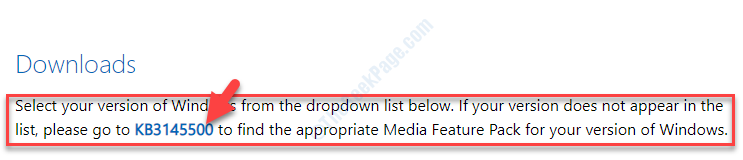Пользователи говорят, что ни одно из приложений не является надежным.
- Вы можете выбирать между Afterburner и HWinFO для отслеживания информации о вашем ПК.
- Windows 11 отдает приоритет функциям, поэтому, когда вы выходите из игры, проценты снижаются.
- Однако один пользователь предложил поиграть в оконном режиме для хорошего сравнения.
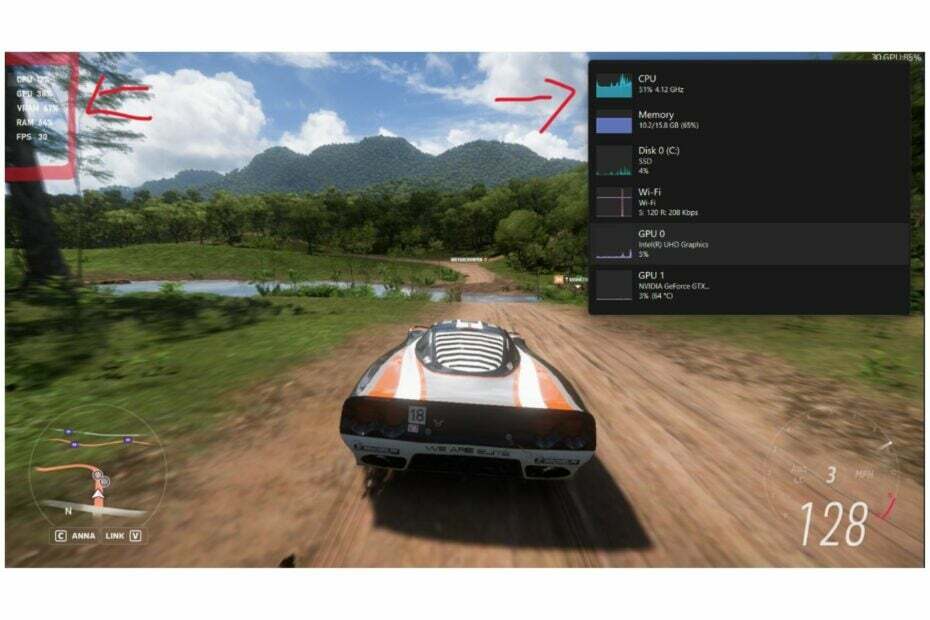
ИксУСТАНОВИТЕ, НАЖИМАЯ НА СКАЧАТЬ ФАЙЛ
- Загрузите Fortect и установите его. на вашем ПК.
- Запустите процесс сканирования инструмента для поиска поврежденных файлов, которые являются источником вашей проблемы.
- Щелкните правой кнопкой мыши Начать ремонт чтобы инструмент мог запустить алгоритм исправления.
- Fortect был скачан пользователем 0 читателей в этом месяце.
Игровая панель Xbox и диспетчер задач часто отображают разные состояния во время игры. Например, этот пользователь Reddit поймал момент, когда два программных приложения показывали разные вещи.
почему игровая панель Xbox и диспетчер задач показывают разный статус? (пожалуйста, объясните)
к ты/арун_кун в pcmasterrace
Конечно, есть проблемы с игровой панелью Xbox. Инструмент может не всегда работать, но для него есть много решений. А иногда, когда хочется запечатлеть его в действии, это может пойти на поводу у вас.
Диспетчер задач на самом деле не лишен проблем. Фактически, было бы лучше, если бы вы выбрали альтернативы ему. Но если нет, т.тогда вам придется правильно использовать его.
Однако что делать, если на игровой панели Xbox и в диспетчере задач отображается разная информация, особенно когда вы играете в игру? Ну, как говорится, когда двое дерутся, побеждает третий. Так что нам очень не хочется вам об этом говорить, но, к сожалению, вы мало что можете с этим поделать.
Почему на игровой панели Xbox и в диспетчере задач отображается разная информация?
Что ж, объяснение может заключаться в том, что каждое приложение фокусируется на своих собственных процессах. Другими словами, Windows 11 отдает приоритет функциям. Поэтому при нажатии на диспетчер задач проценты будут снижаться. Но если вы пойдете в игру, она вернется.
Один пользователь предложил вам поиграть в игру в оконном режиме и посмотреть, как на это отреагирует диспетчер задач.
Но другие пользователи согласны с тем, что ни одно из приложений не является надежным и что вам следует использовать стороннее приложение для выполнения этой работы. Вы можете использовать MSI Afterburner или HWinFO.
Отслеживайте свою информацию с помощью Afterburner
- Зайдите на сайт Afterburner.
- Нажмите «Загрузить Afterburner» и установите его.
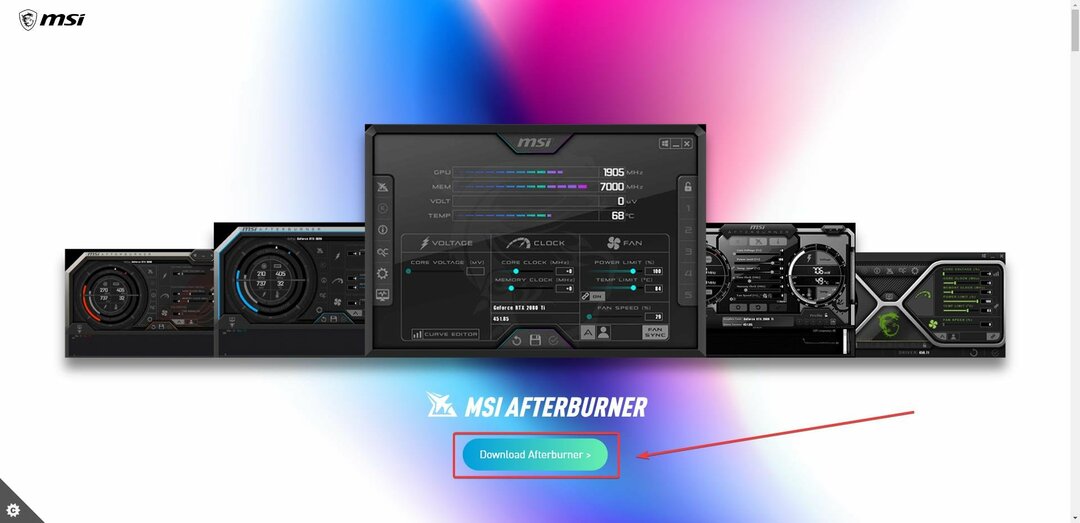
- Вот и все.
Затем вы можете отслеживать свою игру с его помощью и сравнивать его с игровой панелью Xbox и диспетчером задач. Постоянно обновляйте Afterburner.
Отслеживайте свою информацию с помощью HWinFO
- Идти к веб-сайт HWinFO и нажмите кнопку «Загрузить бесплатно».
- Выберите вариант, подходящий для вашего ПК, загрузите его и установите.

- Теперь вы можете отслеживать информацию о своем ПК с помощью HWinFO.
Попробуйте это тоже и посмотрите, как оно сравнивается с игровой панелью Xbox и диспетчером задач. И обязательно сообщите нам о своем опыте в разделе комментариев ниже.
Все еще испытываете проблемы?
СПОНСОР
Если приведенные выше рекомендации не помогли решить вашу проблему, на вашем компьютере могут возникнуть более серьезные проблемы с Windows. Мы предлагаем выбрать комплексное решение, такое как Защитить для эффективного решения проблем. После установки просто нажмите кнопку Посмотреть и исправить кнопку, а затем нажмите Начать ремонт.